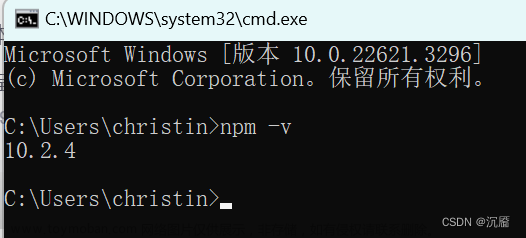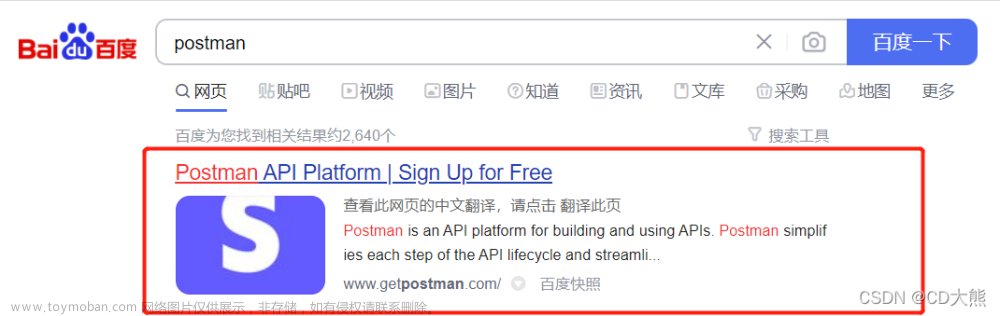Postman 分为原生应用版和Postman Chrome插件版,本篇详解仅介绍PC版本。在官方文档中,已经将Chrome插件版标为弃用。本篇详细介绍的为原生应用版。
1、postman下载
PC版本支持 Mac、Windows(32 位/64 位)和 Linux(32 位/64 位)操作系统。下载时需要选择对应版本。
下载地址:https://www.postman.com/downloads/

通过官方网站下载

选择设备对应版本
2、postman安装
下载到电脑之后直接双击安装软件,postman会自动安装。

安装过程中电脑会显示如下图片:

安装成功完成,自动启动postman,并在首页创建快捷方式。

3、postman登录与注册
postman没有强制要求需要在登录账号的情况下才能使用。但是如果在登录账号的情况下,postman会自动同步和备份软件数据,可以从不同的设备上访问同一个账号的数据,还可以在同一个项目上与其他人协作。所以建议在登录账号的情况下操作postman。
postman账号可以通过输入电子邮件、用户名和密码或使用Google账户进行注册。


postman系列文章目录:
零基础入门接口功能测试教程-目录_蹩脚诗人_Ww的博客-CSDN博客
postman系列文章内所使用的示例文件已经上传到了本人运营公众号【软件测试必备技能】

有需要可点击文章下发二维码,前往领取~文章来源:https://www.toymoban.com/news/detail-798278.html
 文章来源地址https://www.toymoban.com/news/detail-798278.html
文章来源地址https://www.toymoban.com/news/detail-798278.html
到了这里,关于Postman系列(一)-下载地址与安装的文章就介绍完了。如果您还想了解更多内容,请在右上角搜索TOY模板网以前的文章或继续浏览下面的相关文章,希望大家以后多多支持TOY模板网!